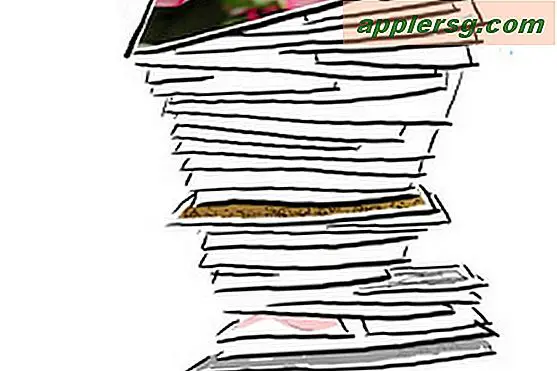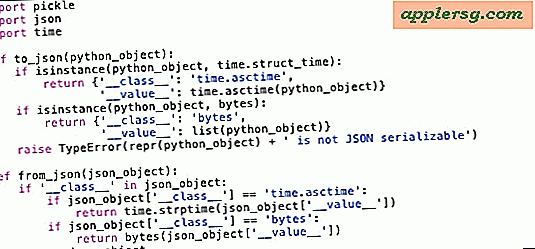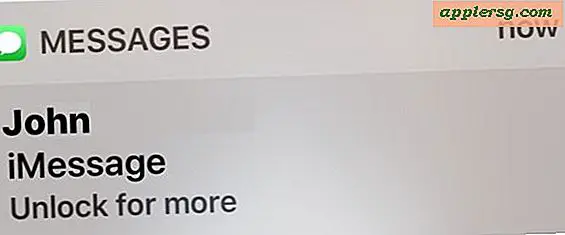Inaktivera den interna skärmen på en MacBook Pro eller Air i OS X Yosemite & Mavericks

Vissa MacBook Pro- eller Air-användare kanske vill avaktivera sin interna bildskärm när den bärbara datorn är ansluten till en extern bildskärm. Detta uppnås vanligen på två sätt, men sedan Mac OS X 10.7, 10.8 och 10.9, OS X 10.10 Yosemite och OS X 10.11 El Capitan, den inre skärmen är mer beständig och vill stanna kvar.
Det visningsbeteendet kan modifieras med ett terminaltrick för att möjliggöra att inaktivera den inbyggda skärmen på en MacBook Air eller MacBook Pro, men den är något avancerad och bör därför endast användas av användare som har en komfortnivå med att modifiera OS X vid en systemnivå. Säkerhetskopiera alltid din Mac innan du gör ändringar i kärnsystemets funktionalitet.
Inaktivera den interna skärmen för OS X Lion, Mountain Lion och OS X Mavericks-baserade Mac-bärbara datorer
Starta terminalen och skriv följande kommando:
sudo nvram boot-args="iog=0x0"
Du måste starta om om ändringarna träder i kraft, och den interna skärmen blir då helt avstängd oavsett om Mac-datorn är öppen eller stängd.
För att ångra det här kan du gå tillbaka till terminalen och ange:
sudo nvram -d boot-args
Starta om igen, eller så kan du bara zap PRAM genom att hålla ner Command + Option + P + R under omstart, vilket också rensar upp boot-args. Om du skulle koppla från MacBook Pro från en extern videokälla, skulle zapping av PRAM vara hur du vill återaktivera den interna bildskärmen.
Inaktivera den interna bärbara skärmen i OS X Yosemite & OS X El Capitan
För OS X Yosemite (10.10) och OS X El Capitan 10.11 är lösningen liknande men med små variationer på ovan nämnda terminalkommando.
För att aktivera funktionen och låta den interna skärmen vara
sudo nvram boot-args="niog=1"
När du har kört terminalkommandot startar du om och stänger locket omedelbart. Håll locket stängd under uppstart, och logga in på ett användarkonto i OS X, öppna locket. Den inbyggda MacBook Pro-datorn (eller Air) kommer nu att stängas av.
** Obs! Om du är i viloläge, stäng bara locket innan du väcker MacBook Pro och öppna locket igen efter att du har loggat in igen.
För att ångra och återgå till normalt visningsbeteende:
sudo nvram -d boot-args
På samma sätt som tidigare versioner av OS X, kan återställningen av PRAM även inaktivera inställningen. Tack vare Keefe för tipset specifikt för OS X Yosemite.
Detta är motsatsen till "clamshell-läge" - där Mac-bärbar dator är stängd och skärmen fortfarande är påslagen. Clamshell kan se bra ut, men utan tillräckligt med luftflöde kan Macet överhettas, så att datorn körs med öppet display rekommenderas. Om du ska göra detta, var noga med att ställa in den primära skärmen så att menyraden, Dock och varningsfönstret går till rätt skärm.
Tack till Marcus för tipset via en tråd på Apple Diskussioner